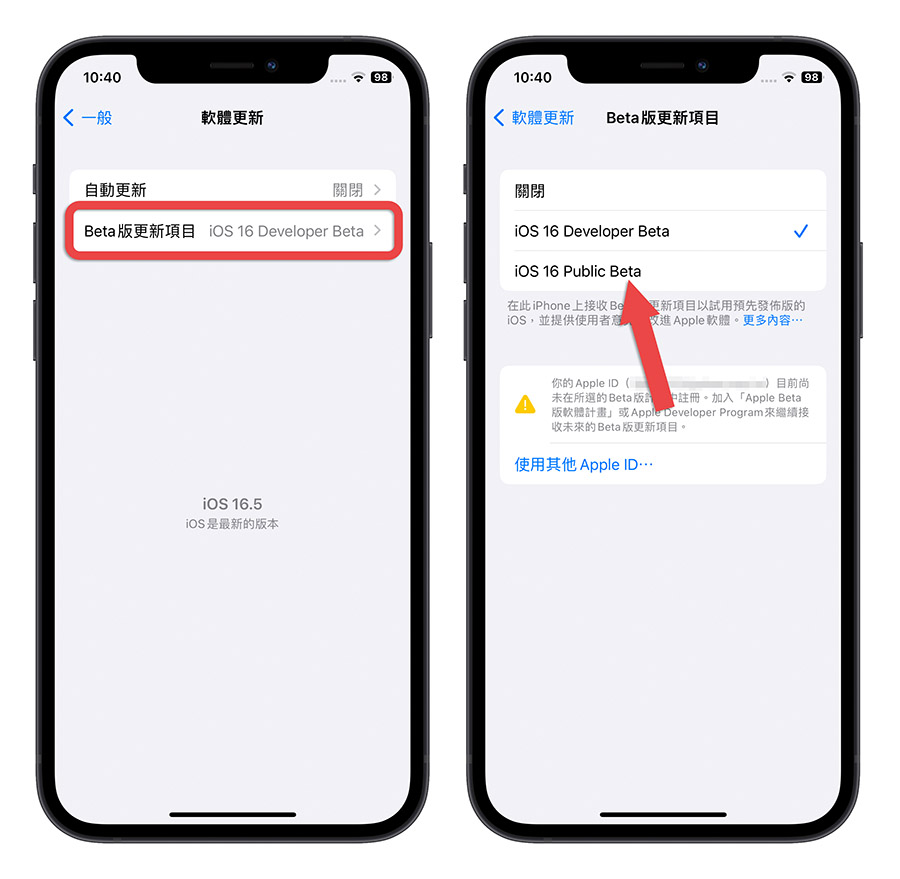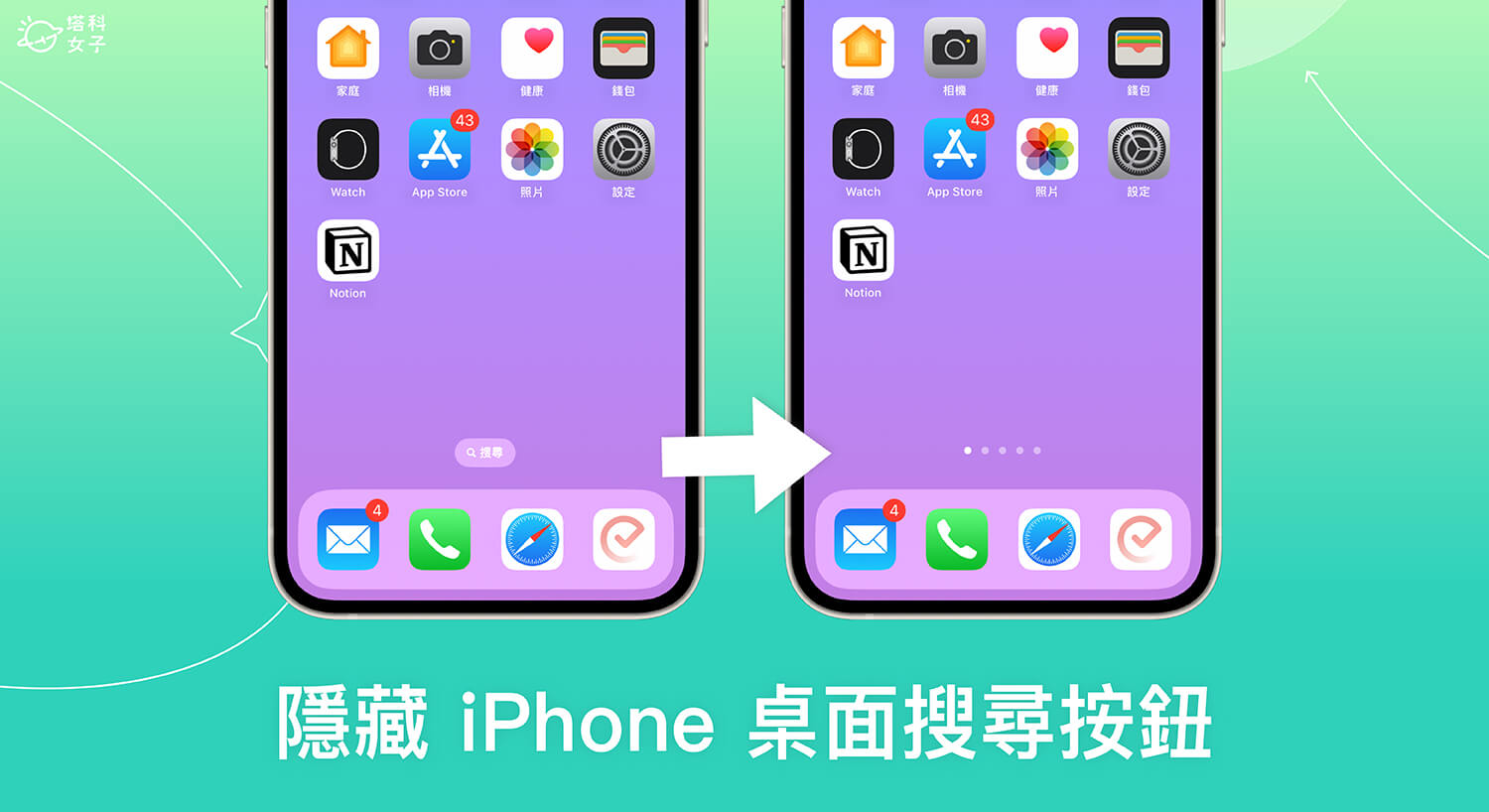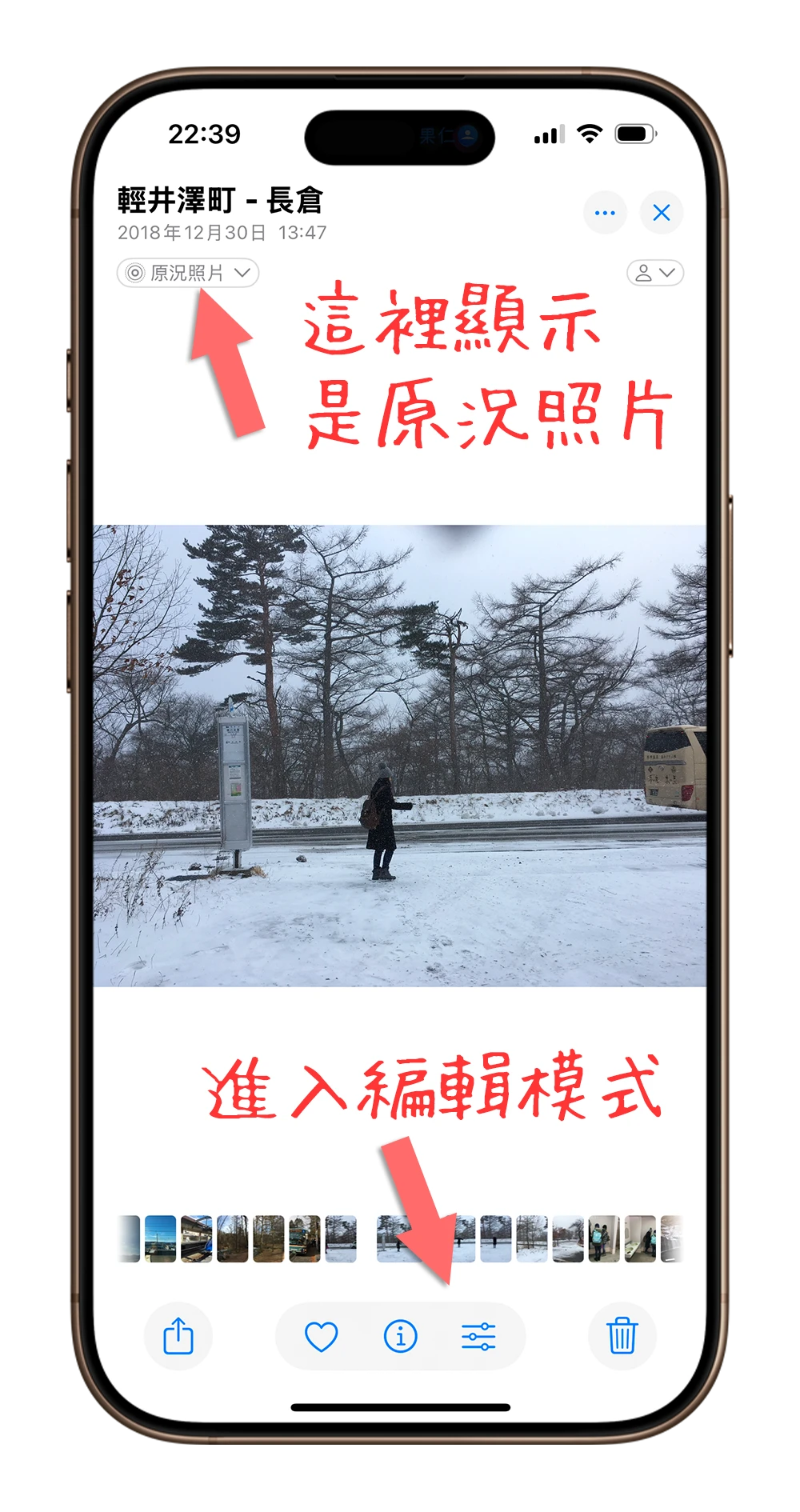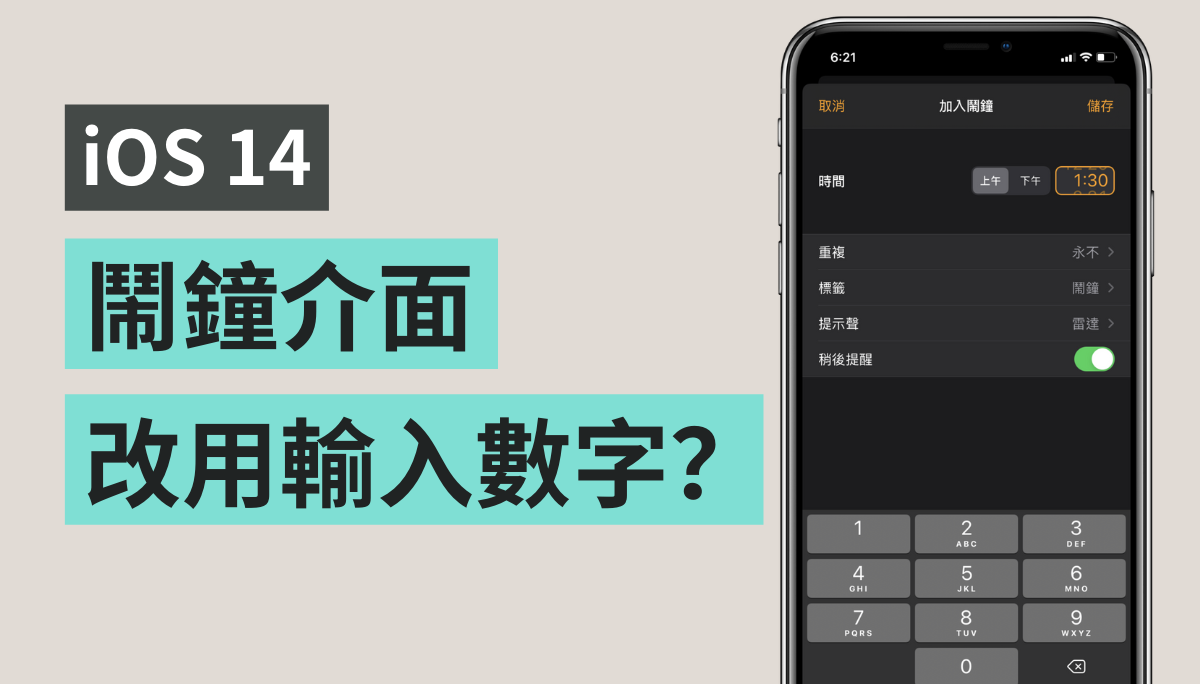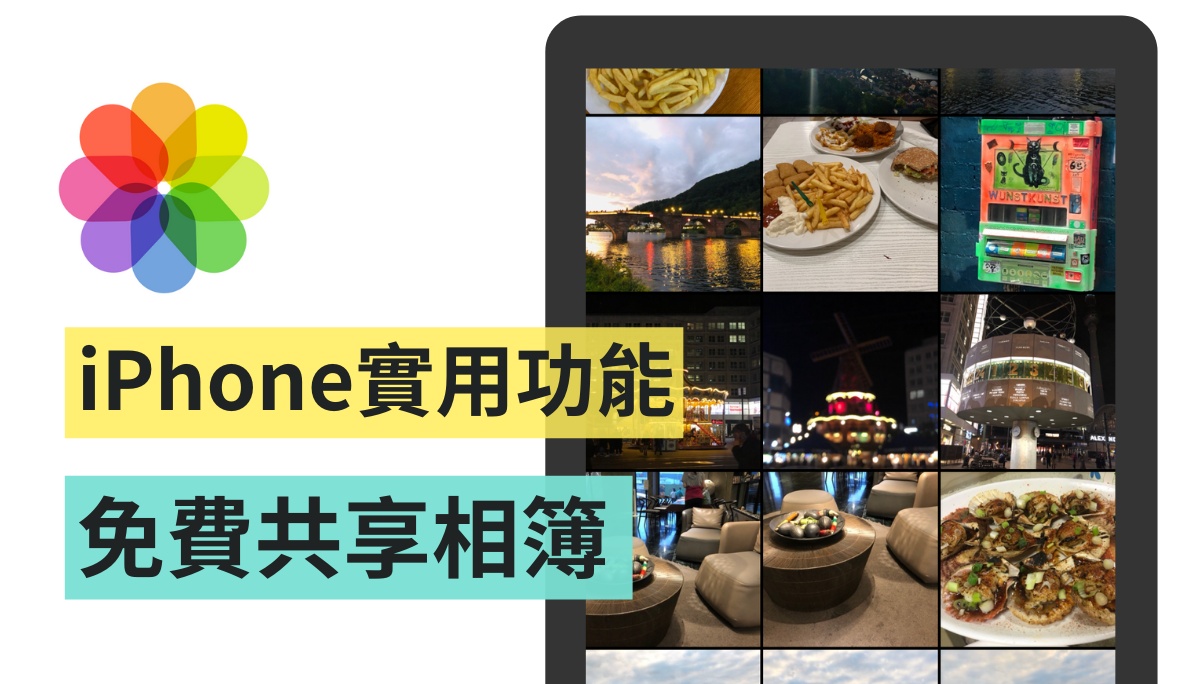苹果 iOS 16.5 Public Beta 推出,更新后你可以抢先使用 4 大功能

苹果今天宣布推出 iOS 16.5 Public Beta 公开测试版给所有使用者,只要你加入了 Apple Beta 软体计划中,就可以下改、更新 iOS 16.5 Public Beta 公开测试版。
这篇文章中会告诉大家更新到 iOS 16.5 以后,会有哪些功能上的变化,
更新 iOS 16.5 后有哪些功能变化?
这里先带大家来看看目前更新 iOS 16.5 以后会有哪些比较显着的差异,不过有些功能会有区域的限制就是了。
01.可以通过 Siri 开始萤幕录影
在 iOS 16.5 中,你可以直接使用「嘿 Siri,开始萤幕录影」的指令,让 iPhone 开始萤幕画面的录製。
从下图可以看得出来,右边的 iOS 16.5 上方动态岛出现一个小红点开始萤幕录製,但左边 iOS 16.4 上的 Siri 则显示无法执行此功能。

不过目前我们用 Hey Siri 实测了中文的「开始萤幕录影」、「开使录制萤幕」、「开使萤幕录制」这些只领都无法成功,必须要把 Siri 切换成英文然后用英文说「Start Screen Recording」才可以实现。
02. 使用 Apple Pay Later 功能
更新到 iOS 16.5 中,苹果正式开放 Apple Pay Later 的功能使用,相关的功能以及资讯会整合在 Apple Watllet 钱包中,而 Apple Pay Later 的先买后付金额最高可以提供到 1,000 美元,目前也只在美国推出。
除此之外,苹果也开放了 Apple Save Account 功能,使用者如果使用特定的银行帐户,就可以把帐户的资讯显示在 Apple Wallet 钱包中。
但是包含 Apple Save Account 以及 Apple Pay Later 功能目前都仅有美国可以使用。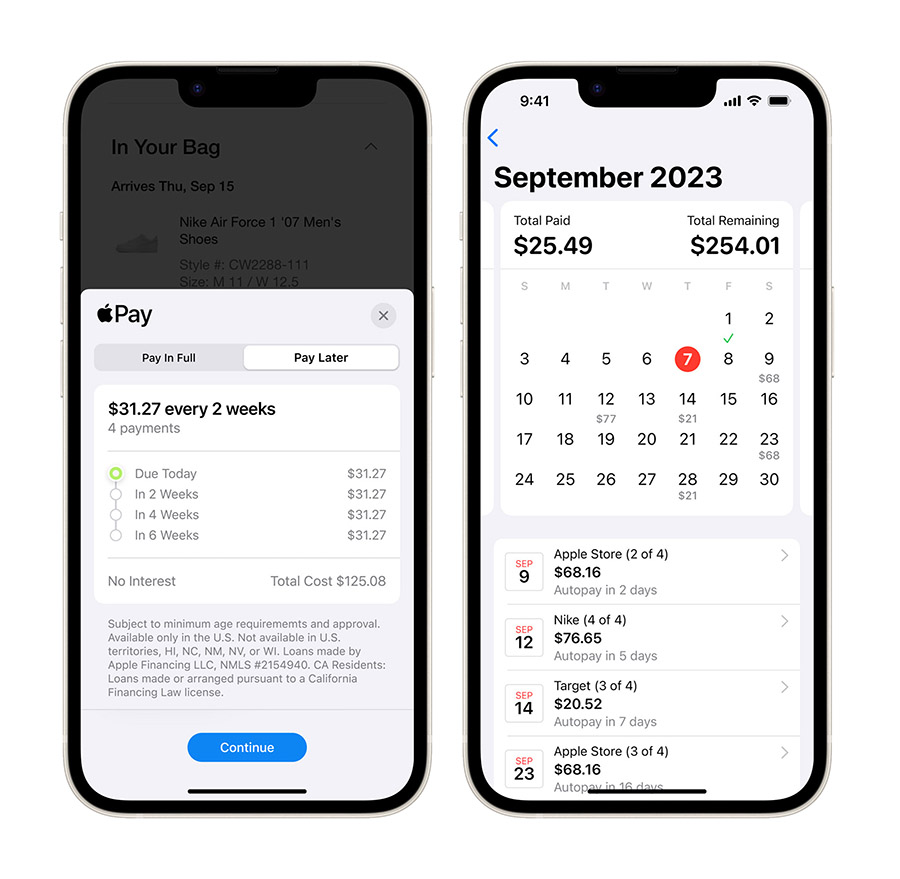
03. 改善相机拍照时的显色状况
根据国外网友发现到的状况,在 iOS 16.5 中,相机观景窗显示的画面、颜色、色调会真实的呈现在最终成相的照片中,不会有照片跟观景窗看起来颜色不太一样的状况发生。
你可以看到左边是拍照时看到的画面,右边是拍完照后呈现的样子,基本上没有什么色差。
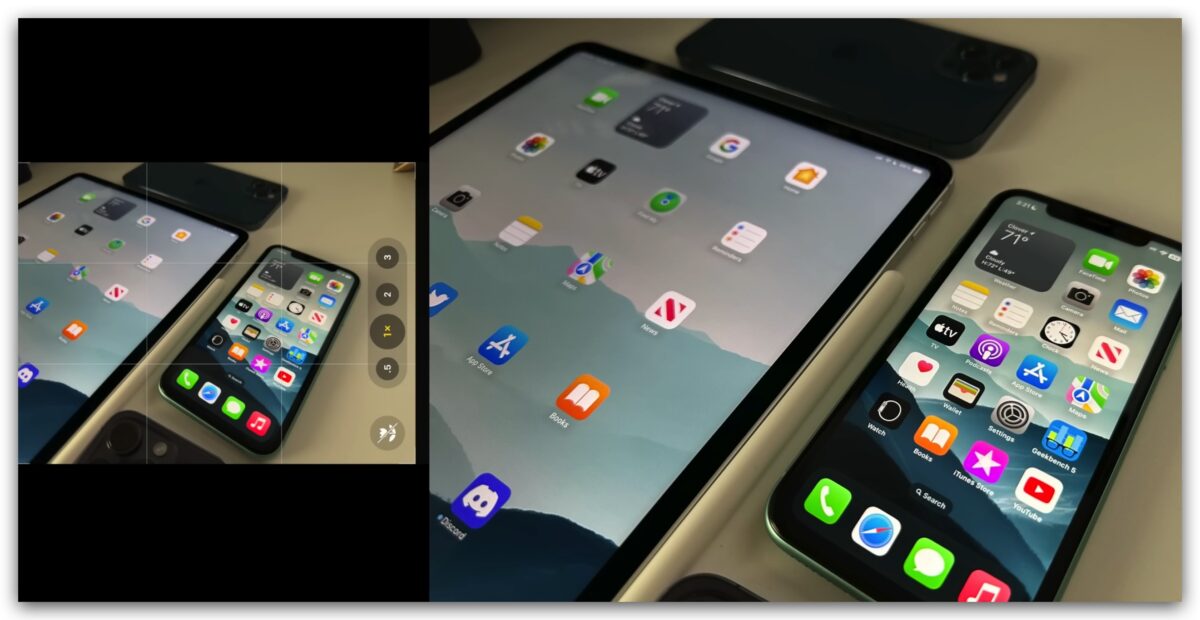
04. Apple News 新的 Sport 客製化功能
在 iOS 16.5 中,苹果在 Apple News 中新增了一个 Sport 的选项,点进去以后还可以让你客製化看到相关的 Sport 资讯,不过 Apple News 目前在并没有开放使用。
如何更新 iOS 16.5 Public Beta?
如果你想要更新 iOS 16.5 Public Beta 的话,需要先加入 Apple Beta 软体计画,你可以点选下方的连结开启 Apple Beta 的软体计画,然后点选画面上的「Sign up」按钮,接着登入你的 Apple ID 以后,就可以完成 Apple Beta 软体计画的登记。
👉 Apple Beta 软体计画:请点此
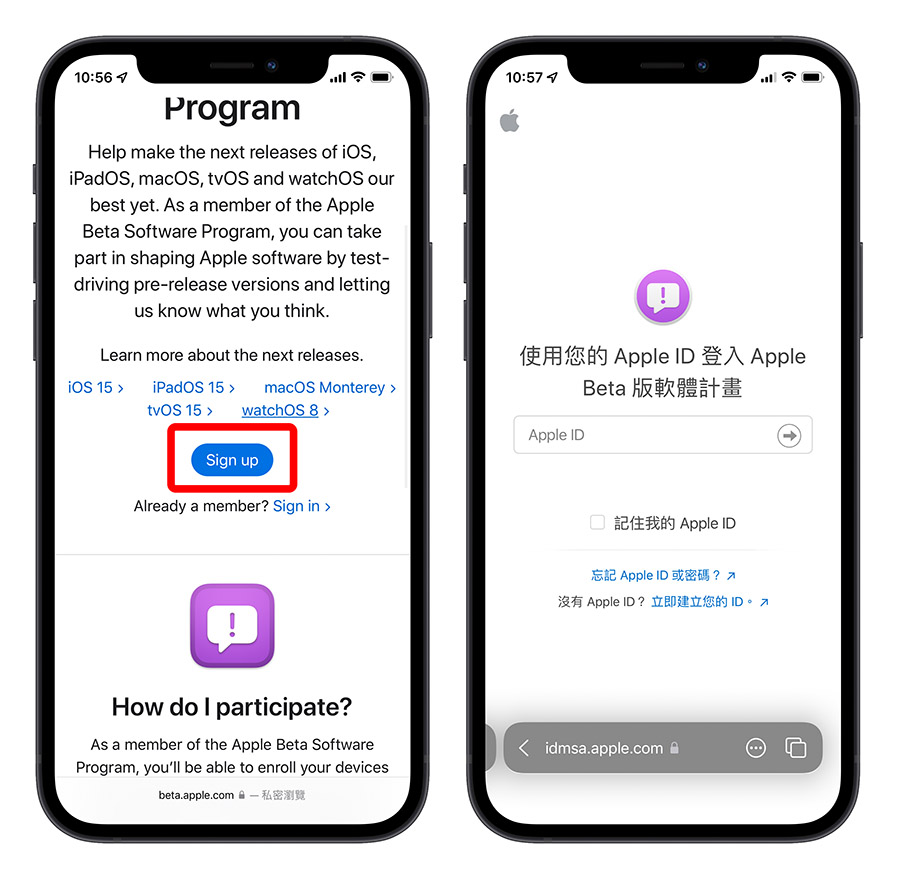
接着点选 iOS 的标籤,往下滑点选「enroll your iOS device」,然后选择 Download Profile,就可以开始下载 iOS 16.5 的描述文件。
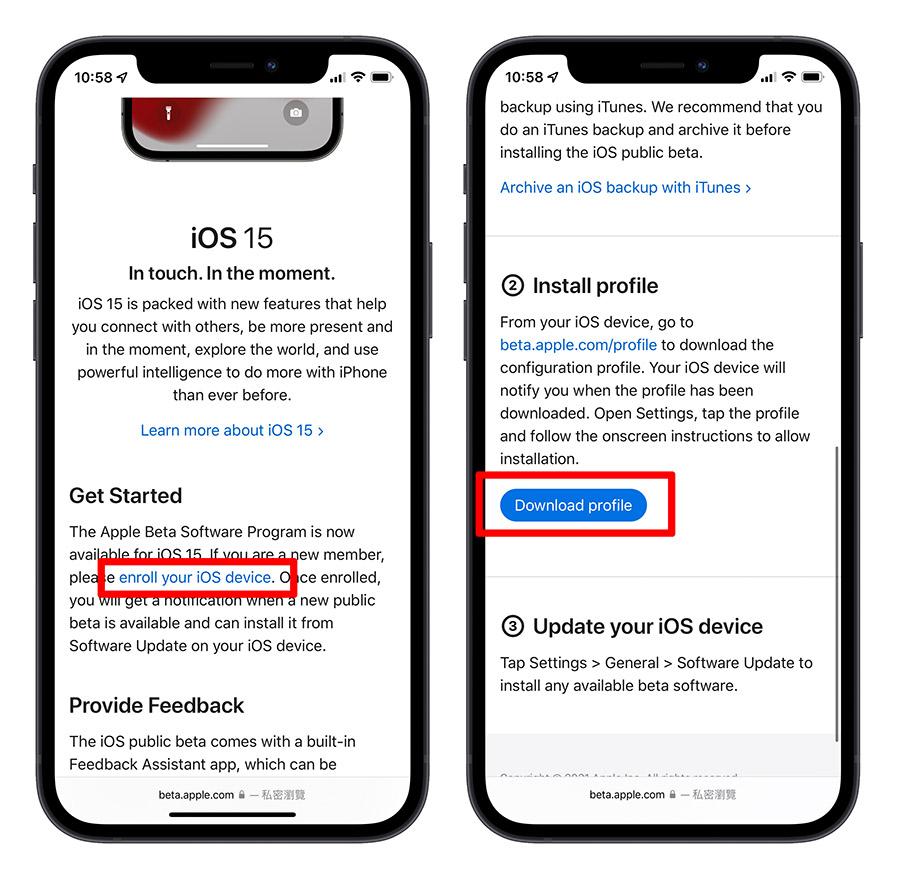
下载完以后,安装到 iPhone 里面然后就会出现更新 iOS 的选项。
那如果你已经更新到 iOS 16.4 以后,注册完 Apple Beta 软体计画,其实就可以从设置 App 中的软体更新功能去下载 Public Bate 的更新文件。